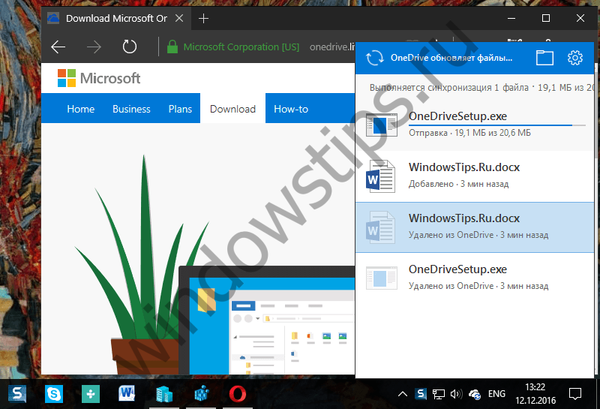Windows Ink Workspace je jednou z funkcí aktualizace Windows 10 Anniversary Update, na kterou se společnost Microsoft nejvíce soustředila na představení nové verze operačního systému na konferenci Build 2016. Být centrem kombinujícím nové funkce, jako jsou „Poznámky“, „Album“, „ Skica na obrazovce „a další„ čipy “, Windows Ink dává akvizici digitálního pera další význam. A to nejen pro umělce, designéry a další kreativní lidi, ale také pro uživatele, kteří by chtěli zvýšit svou produktivitu při práci v Microsoft Office. No, nebo prostě odmítají používat papír a pera k zapisování svých myšlenek, seznamů úkolů atd..
Přestože lze inkoust Windows použít i na počítačích, které nepodporují vstup perem (například můžete vytvářet náčrty na obrazovce pomocí myši a poznámek pomocí klávesnice), byla funkce vytvořena speciálně pro majitele zařízení s dotykovou obrazovkou, takže je pro uživatele obzvláště výhodná Nenáší běžné stolní počítače ani notebooky. Naštěstí, stejně jako mnoho jiných věcí v operačním systému Microsoft Windows, může být Windows Ink deaktivován bez poškození systému.
Níže budeme hovořit o tom, jak zakázat inkoust Windows pomocí editoru místních skupinových editorů a editorů registrů (pro uživatele domácí edice Dozens)..
Metoda 1: Použití editoru zásad skupiny
Stiskněte klávesy  + Na klávesnici zadejte gpedit.msc v otevřeném okně Spustit a stisknutím klávesy Enter spusťte Editor zásad skupiny.
+ Na klávesnici zadejte gpedit.msc v otevřeném okně Spustit a stisknutím klávesy Enter spusťte Editor zásad skupiny.

V okně Gpedit postupujte podle následující cesty:
Konfigurace počítače → Šablony pro správu → Součásti Windows → Pracovní plocha Windows Ink
Nyní otevřete nastavení zásad „Povolit pracovní plochu Windows Ink Workspace“ dvojitým kliknutím levým tlačítkem myši.
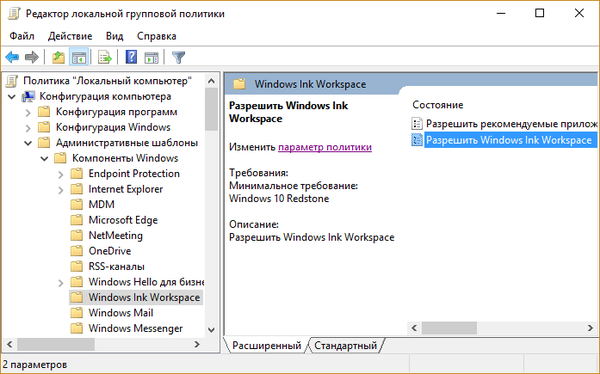
V okně vlastností aktivujte možnost „Povoleno“ a poté o něco níže v rozbalovací nabídce v části „Možnosti“ vyberte „Vypnuto“..

Použijte změny a restartujte počítač, aby se mohly projevit. Funkce bude deaktivována a již nebude přístupná z hlavního panelu nebo stisknutím kombinace kláves  + W. Sticky Notes („Poznámky“) však nikam nepůjdou a jako dříve budou k dispozici prostřednictvím nabídky Start, protože se jedná o samostatnou aplikaci.
+ W. Sticky Notes („Poznámky“) však nikam nepůjdou a jako dříve budou k dispozici prostřednictvím nabídky Start, protože se jedná o samostatnou aplikaci.
Editor zásad skupiny není součástí systému Windows 10 Home (ačkoli může být nainstalován samostatně), ale uživatelé domácí verze operačního systému mohou použít jinou cestu, což znamená použití editoru registru.
Metoda 2: použití editoru registru
Stiskněte klávesy  + Na klávesnici zadejte do pole „Spustit“ regedit a stisknutím klávesy Enter spusťte editor registru.
+ Na klávesnici zadejte do pole „Spustit“ regedit a stisknutím klávesy Enter spusťte editor registru.
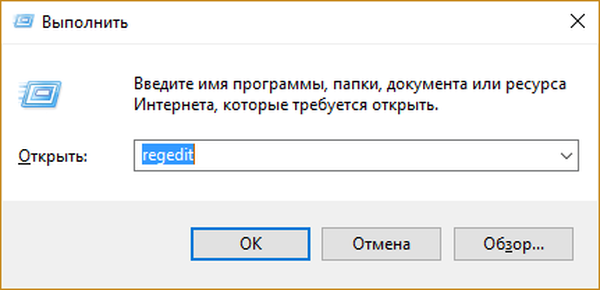
V okně Regedit postupujte podle následující cesty:
HKEY_LOCAL_MACHINE \ SOFTWARE \ Policies \ Microsoft
Nyní vytvořte nový oddíl s názvem WindowsInkWorkspace. Chcete-li to provést, klepněte pravým tlačítkem myši na sekci Microsoft a v kontextové nabídce vyberte příkaz „Vytvořit“ → „Sekce“.
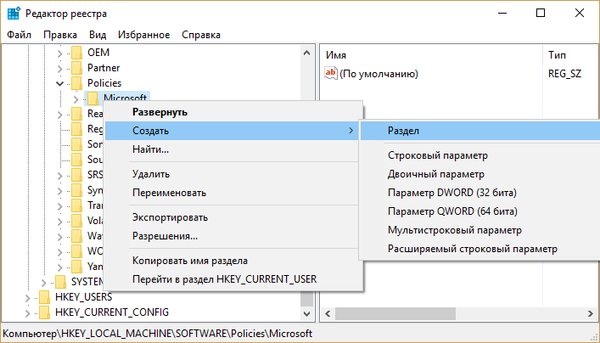
Označte vytvořenou sekci a vytvořte v ní nový parametr DWORD pod názvem AllowWindowsInkWorkspace.

Poté otevřete nový parametr a nastavte jej na 0.
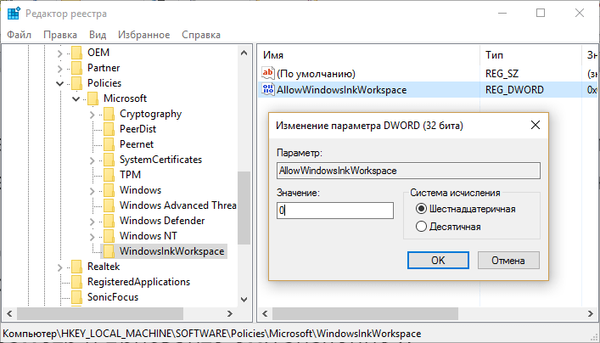
Zavřete registr a restartujte počítač, aby systém mohl aplikovat změny.
Přeji vám krásný den!